Mit der Standard- oder Advanced-Lizenz verfügbar.
Im Bereich Replikate verwalten können Sie die Registerkarte Feature-Service-Replikate zum Anzeigen einer Liste aller Feature-Service-Replikate in einer Geodatabase verwenden.
Außerdem können Sie über diese Registerkarte die folgenden Aktionen ausführen:
- Zugreifen auf die allgemeinen Eigenschaften der einzelnen Feature-Service-Replikate
- Identifizieren der Feature-Classes und Tabellen, die am Replikat beteiligt sind
- Aufheben der Registrierung eines Feature-Service-Replikats
Anzeigen von Feature-Service-Replikaten
Auf der Registerkarte Feature-Service-Replikate im Bereich Replikate verwalten werden alle Feature-Service-Replikate in einer Enterprise-Geodatabase angezeigt.
Führen Sie die folgenden Schritte aus, um auf die Liste der Feature-Service-Replikate zuzugreifen und bestimmte Replikate zu suchen:
- Öffnen Sie den Bereich Replikate verwalten für eine Enterprise-Geodatabase, und klicken Sie auf die Registerkarte Feature-Service-Replikate.
Replikate werden auf standardmäßig ausgeblendeten Kacheln angezeigt, sodass Sie mehr Replikate sehen können, ohne einen Bildlauf durchzuführen.
- Verwenden Sie die Elemente zum Sortieren
 und das Suchfeld
und das Suchfeld  , um ein bestimmtes Feature-Service-Replikat zu suchen.
, um ein bestimmtes Feature-Service-Replikat zu suchen. - Wenn Sie das gewünschte Replikat identifiziert haben, blenden Sie die zugehörige Kachel ein, um die Eigenschaften anzuzeigen.
Eine Beschreibung der Elemente zum Sortieren, Suchen und Einblenden finden Sie weiter unten im Abschnitt Referenz für die Registerkarte "Feature-Service-Replikate".
Zugreifen auf die Eigenschaften eines Feature-Service-Replikats
Jede Replikatkachel eines Feature-Service-Replikats auf der Registerkarte Feature-Service-Replikate enthält die folgenden allgemeinen Eigenschaften des Feature-Service-Replikats:
Name | Der Name des Feature-Service-Replikats. Dieser Name wird vom System generiert. |
Besitzer | Das Portalmitglied, das die Erstellung des Replikats veranlasst hat. Wenn Sie sich beim Erstellen des Feature-Service-Replikats nicht beim Portal anmelden, lautet der Besitzer des Feature-Service-Replikats "Esri_Anonymous". Die einzige Möglichkeit, ohne Anmeldung einen Feature-Service offline zu nehmen, besteht darin, den ArcGIS REST API-Vorgang createReplica zu verwenden. |
Erstellt | Datum und Uhrzeit der Erstellung des Replikats. |
Letztes Synchronisierungsdatum | Datum und Uhrzeit der letzten Synchronisierung der Offline-Daten mit dem Quell-Feature-Layer. |
Version | Die mit diesem Feature-Service-Replikat verknüpfte Replikatversion. Hinweis:Wenn die Daten im Feature-Service nicht versioniert sind oder der Feature-Service mit der Option zum Nichterstellen einer Version veröffentlicht wurde, ist keine Version mit dem Replikat verknüpft. Wenn Sie den Feature-Service mit aktivierter Synchronisierung auf einer eigenständigen ArcGIS Server-Site ohne einzelne Benutzerkonten veröffentlicht haben, lautet der Name der Replikatversion "Esri_Anonymous_<Feature-Service-Name>_<ID>". |
Replikat-ID | Die eindeutige Kennung des Feature-Service-Replikats. |
Service-URL | Die URL des mit dem Replikat verknüpften Feature-Service. |
Die gleichen Informationen befinden sich auch auf der Registerkarte Allgemein im Dialogfeld Replikateigenschaften.
Beim Zugriff über das Dialogfeld Replikateigenschaften können Sie die Informationen kopieren. So können Sie die URL des Feature-Service kopieren und in einen Browser einfügen, um herauszufinden, ob der Service noch verfügbar ist. Außerdem können Sie den Versionsnamen kopieren, um ihn in der Ansicht Versionen zu suchen.
Verwenden Sie eine der folgenden Methoden, um die Eigenschaften des Feature-Service-Replikats zu öffnen:
- Klicken Sie auf der Kachel des Feature-Service-Replikats auf die Schaltfläche Replikatoptionen
 , und klicken Sie auf Eigenschaften.
, und klicken Sie auf Eigenschaften.Eine Beschreibung der Schaltfläche Replikatoptionen finden Sie weiter unten im Abschnitt Referenz für die Registerkarte "Feature-Service-Replikate".
- Klicken Sie mit der rechten Maustaste auf die Kachel des Feature-Service-Replikats, und klicken Sie auf Eigenschaften.
Die folgende Abbildung zeigt die allgemeinen Eigenschaften eines Feature-Service-Replikats mit der Bezeichnung "school_rec_v".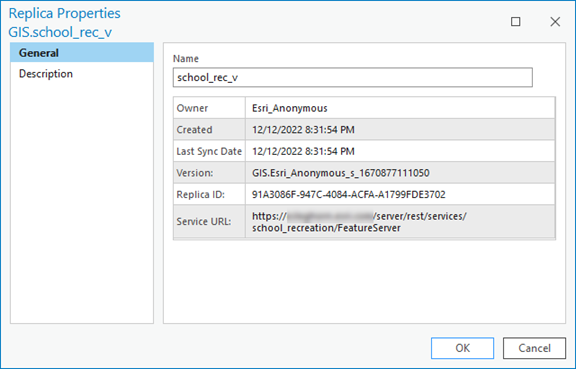
Identifizieren der Feature-Classes und Tabellen in einem Feature-Service-Replikat
Führen Sie die folgenden Schritte aus, um zu ermitteln, welche Feature-Classes und Tabellen an einem Feature-Service-Replikat beteiligt sind:
- Öffnen Sie den Bereich Replikate verwalten, und klicken Sie auf die Registerkarte Feature-Service-Replikate.
- Verwenden Sie eine der folgenden Optionen, um die Eigenschaften eines Feature-Service-Replikats zu öffnen:
- Klicken Sie auf der Replikatkachel auf die Schaltfläche Replikatoptionen
 , und klicken Sie auf Eigenschaften.
, und klicken Sie auf Eigenschaften. - Klicken Sie mit der rechten Maustaste auf die Replikatkachel auf der Registerkarte Feature-Service-Replikate, und klicken Sie auf Eigenschaften.
Das Dialogfeld Replikateigenschaften wird geöffnet.
- Klicken Sie auf der Replikatkachel auf die Schaltfläche Replikatoptionen
- Klicken Sie auf die Registerkarte Beschreibung.
Im folgenden Beispiel enthält das Feature-Service-Replikat "school_rec_v" zwei Feature-Classes: "schools" und "parks". Die für jede Feature-Class aufgeführte Layer-ID ist die eindeutige Kennung des entsprechenden Layers im Feature-Service mit aktivierter Synchronisierung. Der Wert für die Eigenschaft Geometrie verwenden (TRUE) bedeutet, dass die räumliche Ausdehnung der Feature-Class bei der Erstellung des Replikats definiert wurde.
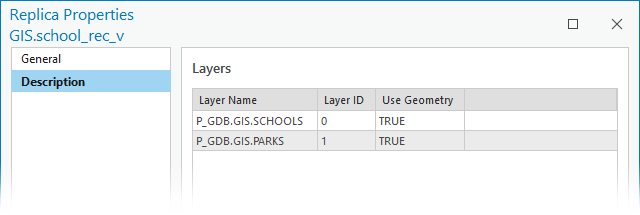
Wenn das Feature-Service-Replikat durch Offline-Nehmen des Feature-Service in ArcGIS Pro erstellt wurde, ist der Wert Geometrie verwenden immer auf TRUE festgelegt. Wenn das Feature-Service-Replikat erstellt wurde, als der Feature-Service mithilfe einer anderen Anwendung offline genommen wurde, und die volle Ausdehnung der Feature-Class zum Bestimmen der zu replizierenden Daten verwendet wurde, ist der Wert Geometrie verwenden auf FALSE festgelegt. Weitere Informationen über die Optionen zur Definition der Replikatgeometrie finden Sie unter Replikatgeometrie-Features.
Aufheben der Registrierung eines Feature-Service-Replikats
Beim Aufheben der Registrierung eines Feature-Service-Replikats wird das Replikat gelöscht. Die Daten oder die mit dem Feature-Service-Replikat verknüpfte Replikatversion werden nicht gelöscht.
Sie können die Registrierung von Feature-Service-Replikaten aufheben, die in folgenden Fällen zurückgeblieben sind: Der mit ihnen verknüpften Feature-Service wurde gelöscht, die ArcGIS Server-Site, auf der der verknüpfte Feature-Service ausgeführt wurde, ist nicht mehr vorhanden, oder ein Offline-Editor hat die Offline-Karte von seinem Gerät gelöscht, während dieses nicht mit dem Netzwerk verbunden war.
Um herauszufinden, ob der verknüpfte Feature-Service noch gültig ist, kopieren Sie die Service-URL von der Registerkarte Allgemein im Dialogfeld Replikateigenschaften, und fügen Sie in dem Netzwerk, über das der Zugriff auf die ArcGIS Server-Site möglich sein sollte, die URL in einen Browser ein. Wenn der Zugriff auf den Service möglich ist, wird der REST-Endpunkt des Service geöffnet.
Vorsicht:
Es gibt keine Möglichkeit, ein Feature-Service-Replikat wiederherzustellen, dessen Registrierung Sie aufgehoben haben. Vergewissern Sie sich vor dem Aufheben der Registrierung, dass das Replikat nicht mehr benötigt wird.
Verwenden Sie eine der folgenden Methoden, um die Registrierung eines Feature-Service-Replikats aufzuheben:
- Klicken Sie auf der Kachel des Feature-Service-Replikats auf die Schaltfläche Replikatoptionen
 , und klicken Sie auf Registrierung entfernen.
, und klicken Sie auf Registrierung entfernen.Eine Beschreibung der Schaltfläche Replikatoptionen finden Sie weiter unten im Abschnitt Referenz für die Registerkarte "Feature-Service-Replikate".
- Klicken Sie mit der rechten Maustaste auf die Kachel des Feature-Service-Replikats, und klicken Sie auf Registrierung entfernen.
- Führen Sie das Geoverarbeitungswerkzeug Registrierung des Replikats aufheben aus.
- Führen Sie den Befehl management.UnregisterReplica über ein Python-Fenster oder -Skript aus.
Referenz für die Registerkarte "Feature-Service-Replikate"
Auf der Registerkarte Feature-Service-Replikate im Bereich Replikate verwalten werden alle über Feature-Services erstellten Replikate in einer Geodatabase angezeigt.
Über die Registerkarte Feature-Service-Replikate können Sie die Registrierung von verwaisten oder nicht mehr benötigten Feature-Service-Replikaten aufheben. Feature-Service-Replikate können verwaist sein, weil der Feature-Service gelöscht wurde oder der Server nicht mehr vorhanden ist.
Die folgende Abbildung zeigt die Werkzeuge und Optionen zum Verwalten von Feature-Service-Replikaten über die Registerkarte Feature-Service-Replikate.
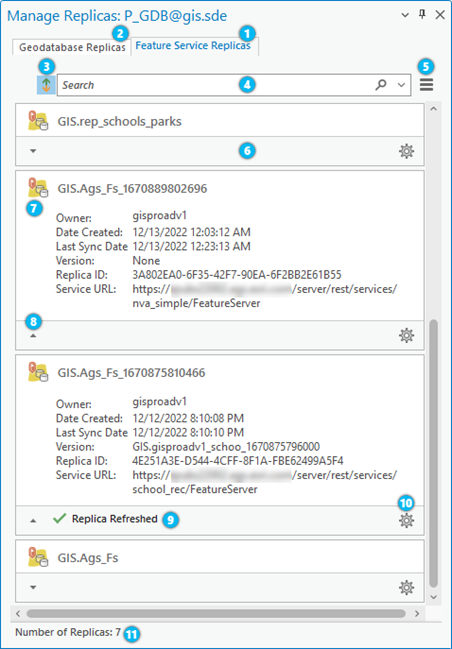
Die folgende Tabelle enthält die Werkzeugbeschreibungen zu den Nummern in der obigen Abbildung.
| Element | Beschreibung |
|---|---|
1 | Registerkarte Feature-Service-Replikate: Zeigt alle Replikate in einer Geodatabase an, die über Offline-Workflows für Feature-Services erstellt wurden. |
2 | Registerkarte Geodatabase-Replikate: Zeigt alle Replikate in einer Geodatabase an, die explizit über die Geoverarbeitungswerkzeuge Replikat erstellen oder Replikat von Server erstellen erstellt wurden. |
3 | Sortieren |
4 | Suchfeld |
5 | Menü "Replikate verwalten" |
6 | Replikatkacheln: Replikate werden standardmäßig als Kacheln im ausgeblendeten Zustand angezeigt. In einer erweiterten Kachelansicht werden weitere Details zum Replikat angezeigt. Weitere Informationen finden Sie weiter unten im Abschnitt Optionen im Menü "Feature-Service-Replikate". |
7 | Replikattyp: Das Symbol neben dem Replikatnamen weist daraufhin, dass es sich bei dem Replikat um ein Feature-Service-Replikat |
8 | Replikatkacheln einblenden/ausblenden |
9 |
|
10 | Replikatoptionen Weitere Informationen finden Sie weiter unten im Abschnitt Optionsschaltfläche für Feature-Service-Replikate. |
11 | Anzahl der Replikate: Gibt die Gesamtzahl der Replikate an, die auf der Registerkarte Feature-Service-Replikate angezeigt werden. |
Optionen im Menü "Feature-Service-Replikate"
Die folgenden Befehle können im Menü "Replikate verwalten"  aufgerufen werden:
aufgerufen werden:
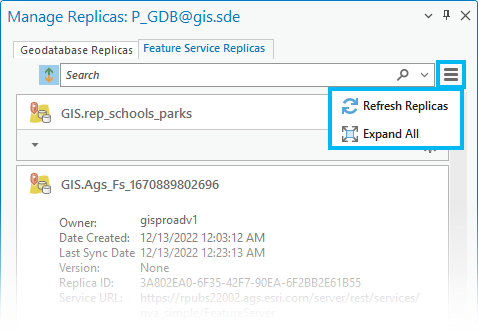
- Replikate aktualisieren: Mit dieser Option können Sie Replikate anzeigen, die seit dem letzten Öffnen des ArcGIS Pro-Projekts erstellt, entfernt oder synchronisiert wurden.
- Alle einblenden: Mit dieser Option können Sie alle auf der Registerkarte Feature-Service-Replikate angezeigten Replikatkacheln ein- oder ausblenden.
In einer erweiterten Ansicht einer Replikatkachel auf der Registerkarte Feature-Service-Replikate werden allgemeine Informationen zum Replikat angezeigt.
Optionsschaltfläche für Feature-Service-Replikate
Die folgenden Befehle können mit der Optionsschaltfläche für Feature-Service-Replikate  aufgerufen und auf dieses bestimmte Replikat angewendet werden:
aufgerufen und auf dieses bestimmte Replikat angewendet werden:
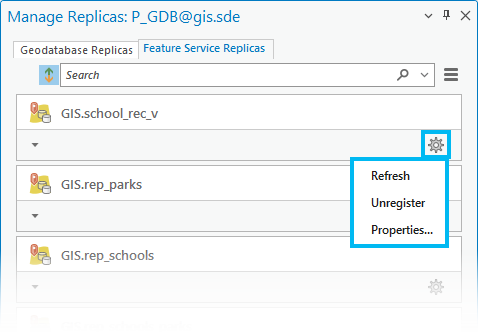
- Aktualisieren: Aktualisiert das Replikat. Dabei wird der aktuelle Status der Eigenschaften des Replikats abgerufen oder aktualisiert.
- Registrierung entfernen: Entfernt die Registrierung des Replikats. Wenn eine Synchronisierungsversion vorhanden ist, wird auch diese entfernt.
- Eigenschaften: Mit dieser Option wird das Dialogfeld Replikateigenschaften geöffnet.
 handelt.
handelt. : Eine erweiterte Ansicht einer Kachel enthält alle allgemeinen Informationen für das Replikat.
: Eine erweiterte Ansicht einer Kachel enthält alle allgemeinen Informationen für das Replikat.